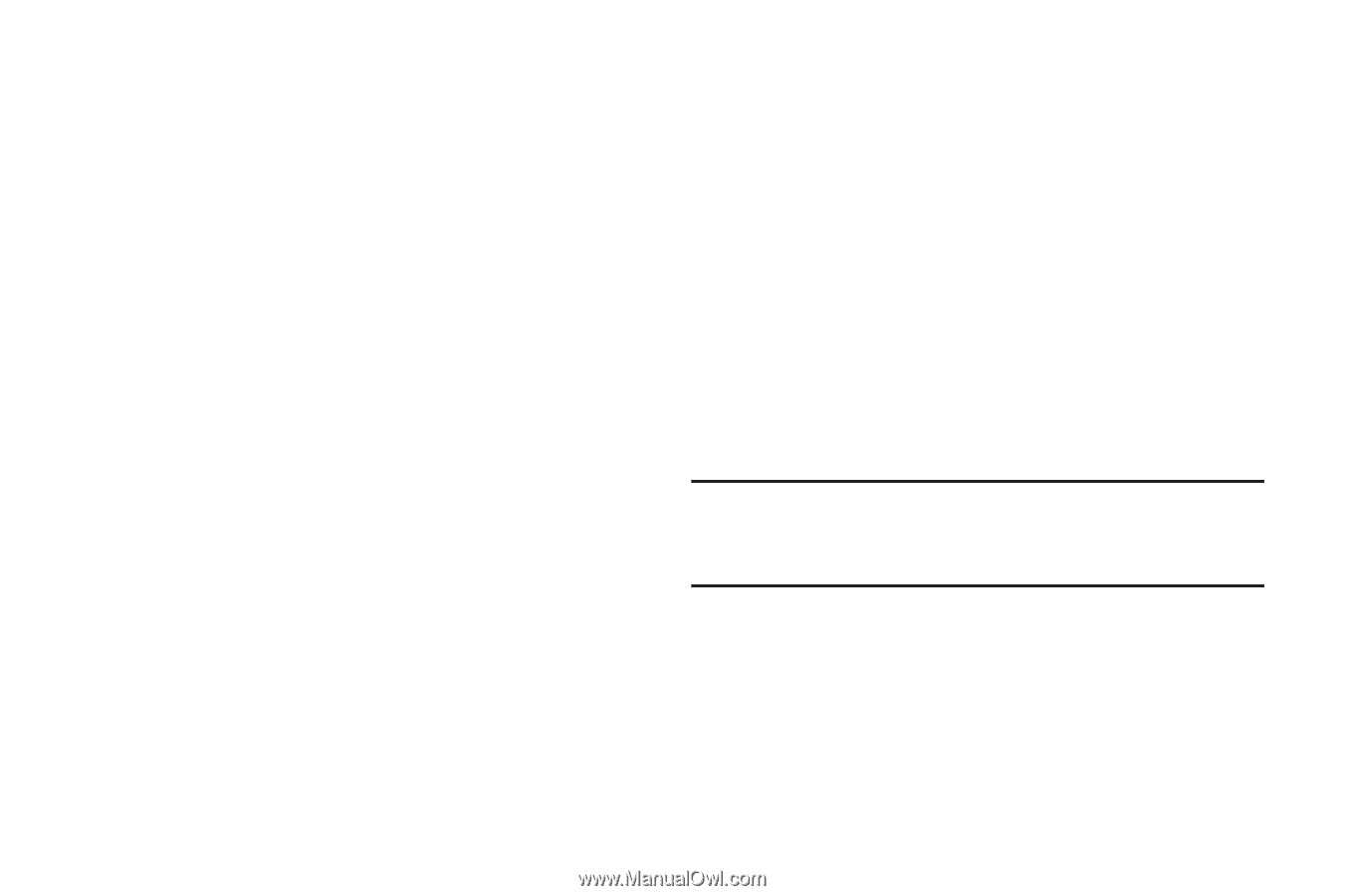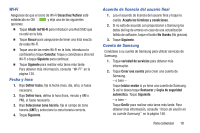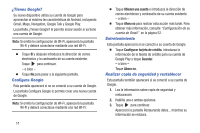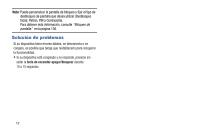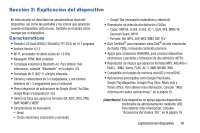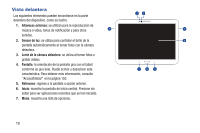Samsung GT-P5210 User Manual Generic Gt-p5210 Galaxy Tab 3 Jb Spanish User Man - Page 19
Tarjeta de memoria, Aplicación Administrador de tareas
 |
View all Samsung GT-P5210 manuals
Add to My Manuals
Save this manual to your list of manuals |
Page 19 highlights
Aplicación Administrador de tareas La aplicación Administrador de tareas proporciona información sobre aplicaciones, incluyendo Aplicaciones activas, Descargado, Administrador de RAM, Almacenamiento y Ayuda. Para acceder al Administrador de tareas: 1. Añada el widget Administrador de aplicaciones activas a una pantalla de inicio y después toque Aplicaciones activas en el widget Administrador de aplicaciones activas. Para obtener más información, consulte "Widgets" en la página 31. 2. Toque Aplicaciones activas para ver las aplicaciones que se estén ejecutando en el dispositivo. Toque Finalizar para finalizar una aplicación o Finalizar todo para finalizar todas las aplicaciones en ejecución. 3. Toque Descargado para ver aplicaciones instaladas desde Google Play. Toque Desinstalar para quitar una aplicación del dispositivo. 4. Toque Administrador de RAM para ver la cantidad de memoria de acceso aleatorio (RAM) que se está utilizando en ese momento. Toque Eliminar memoria para borrar procesos inactivos y en segundo plano. 5. Toque Almacenamiento para ver estadísticas de almacenamiento de memoria interna (Almacenamiento del sistema) y externa (Tarjeta de memoria). 6. Toque Ayuda para ver consejos útiles sobre cómo prolongar la duración de la batería. Para obtener más información, consulte "Pantalla de aplicaciones" en la página 34. Tarjeta de memoria El dispositivo es compatible con tarjetas de memoria microSD o microSDHC extraíbles, con una capacidad máxima de 64 GB (dependiendo del tipo y fabricante de la tarjeta de memoria). Las tarjetas de memoria se utilizan para almacenar música, fotos, videos y otros archivos. Nota: Sólo puede almacenar archivos de música que sean de su propiedad (desde un CD o comprados con el dispositivo) en una tarjeta de memoria. Para comenzar 14